Crearea unei scheme pentru a exporta date de configurare
Instrumentul Migrarea configurării vă permite să construiți o schemă pentru a descrie datele de export. De asemenea, vă permite să verificați dependențe și relații lipsă din entitățile sau câmpurile de exportat pentru a evita un set de date inconsistente.
Înainte de a începe
Descărcați instrumentul Migrarea configurării. Instrumentul de migrare a configurației este disponibil ca NuGet pachet sau puteți descărcați instrumentul folosind Power Platform CLI.
Crearea unei scheme și exportarea datelor de configurare
Porniți instrumentul Migrarea configurării. Faceți dublu clic pe DataMigrationUtility.exe în folderul de unde ați descărcat instrumentul: [dosarul dvs.]\Tools\ConfigurationMigration\
Pe ecranul principal, faceți clic pe Creare schemă și faceți clic pe Continuare.
Pe ecranul Conectare furnizați detalii de autentificare pentru conectarea la mediul dvs. de unde doriți să exportați date. Dacă aveți mai multe organizații pe serveru și doriți să selectați organizația din care să exportați datele, bifați caseta de selectare Se afișează întotdeauna lista de organizații disponibile. Faceți clic pe Conectare.
Dacă aveți mai multe organizații și ați bifat caseta de selectare Se afișează întotdeauna lista de organizații disponibile, următorul ecran vă permite să alegeți organizația la care doriți să vă conectați. Selectați o organizație la care să vă conectați.
Din lista Selectați soluția, selectați o soluție de unde doriți să exportați datele:
În soluția selectată, puteți selecta entitățile și câmpurile de exportat sau puteți exporta toate entitățile în cadrul soluției.
Pentru a selecta entități și câmpuri de exportat, din lista Selectare entitate, selectați entitatea pentru care doriți să exportați datele. Lista Câmpuri pentru entitate afișează toate câmpurile entității selectate.
Pentru a adăuga câmpurile selectate ale entității, faceți clic pe Adăugare câmpuri.
Pentru a adăuga entitatea în sine și toate câmpurile, faceți clic pe Adăugare entitate.
Pentru a exporta toate entitățile, faceți clic pe Adăugare globală lângă lista Selectare entitate.

Puteți selecta Afișați relațiile entității selectate pentru a vizualiza entitățile asociate pentru entitatea selectată, astfel încât să le puteți exporta și pe acelea.
Entitățile selectate sunt afișate în caseta Câmpuri și entități selectate.
Dacă doriți să eliminați o entitate, un câmp, sau o relație, faceți clic pentru a o selecta, faceți clic dreapta, apoi selectați opțiunea eliminare.
Dacă doriți să eliminați toate elementele din Câmpuri și entități selectate și să o luați de la capăt, faceți clic pe Ștergere selecție.

Pentru a valida datele selectate de exportat, faceți clic pe Instrumente>Validare schemă.

Se afișează un mesaj dacă există dependențe lipsă. Pentru a închide mesajul, faceți clic pe OK.

Adăugați entitățile lipsă, apoi efectuați Pasul 9 din nou pentru a valida datele. Dacă nu există erori de validare, se afișează un mesaj de confirmare.
Bacșiș
Dacă entitatea lipsă nu este în soluția selectată pentru export, puteți adăuga entitatea din Soluție implicită prin selectarea acesteia din lista Selectați soluția.
Definiți condiția de unicitate ca datele dvs. să fie exportate. Pentru a deschide un nou ecran, faceți clic pe Instrumente>Configurare setări import. Pentru fiecare entitate pe care ați selectat-o pentru export, adăugați câmpul sau câmpurile pentru care doriți ca înregistrările să fie comparate cu înregistrările existente din sistemul țintă în timpul importului. Selectați un câmp, apoi faceți clic pe Adăugare câmp.

Pentru a dezactiva inserturile pentru toate entitățile înainte ca datele să fie importate în sistemul țintă, bifați caseta de selectare Dezactivare inserturi pe toate entitățile pentru import. Instrumentul va dezactiva toate inserturile în timpul importului de date pe serverul țintă și le va reactiva după procesul de import.
Pentru a salva setările și a reveni la ecranul principal, faceți clic pe Salvare.
Notă
Dacă doriți să anulați modificările din caseta de dialog Configurare setări import, trebuie să anulați manual acele modificări în caseta de dialog, apoi să faceți clic pe Salvare pentru a salva modificările și să închideți caseta de dialog.
În ecranul principal:
Faceți clic pe Fișier>Salvare schemă pentru a salva doar schema, fără a exporta datele. Vi se solicită să specificați numele și locația fișierului schemă (.xml) de salvat. Puteți utiliza schema mai târziu pentru a exporta datele. Puteți ieși din instrument acum.
Faceți clic pe Export date pentru a exporta fișierul de date și schema. Vi se solicită să specificați numele și locația fișierului schemă de exportat. Specificați numele și locația și faceți clic pe Salvare. Mergeți la pasul următor.
Faceți clic pe Salvare și export pentru a alege dacă să exportați datele după salvarea fișierului schemă sau nu. Vi se solicită să specificați numele și locația fișierului schemă de exportat. Specificați numele și locația și faceți clic pe Salvare. Vi se solicită să salvați fișierul de date: faceți clic pe Da pentru a-l exporta sau pe Nu pentru a-l exporta mai târziu. Dacă ați făcut clic pe Da, mergeți la pasul următor.
Pe ecranul următor, specificați locația fișierului de date de exportat în caseta Salvați în fișierul de date, apoi faceți clic pe Export date. Ecranul afișează starea de progres a exportului și locația fișierului exportat în partea de jos a ecranului, odată ce exportul este finalizat.
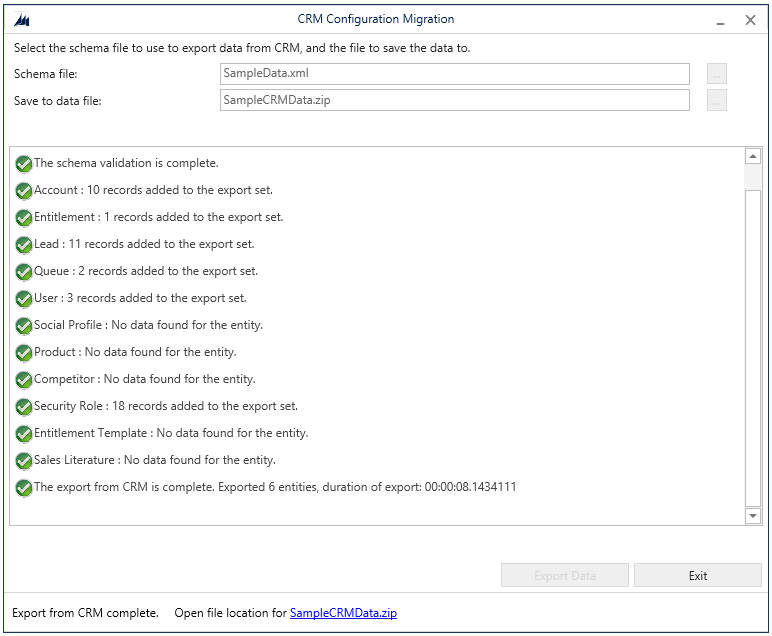
Faceți clic pe Ieșire pentru a închide instrumentul.
Reutilizarea unei scheme existente pentru a exporta date de configurare
Puteți reutiliza un fișier schemă care a fost generat folosind instrumentul Migrarea configurării pentru a exporta rapid date între medii, fără a trebui să creați schema din nou.
Porniți instrumentul Migrarea configurării.
Pe ecranul principal, faceți clic pe Export date și faceți clic pe Continuare.
Pe ecranul Conectare furnizați detalii de autentificare pentru conectarea la mediul dvs. de unde doriți să exportați date. Dacă aveți mai multe organizații pe serveru și doriți să selectați organizația din care să exportați datele, bifați caseta de selectare Se afișează întotdeauna lista de organizații disponibile. Faceți clic pe Conectare.
Dacă aveți mai multe organizații și ați bifat caseta de selectare Se afișează întotdeauna lista de organizații disponibile, următorul ecran vă permite să alegeți organizația la care doriți să vă conectați. Selectați o organizație la care să vă conectați.
Pe ecranul următor, selectați fișierul schemă de utilizat pentru exportul de date.
Specificați numele și locația fișierului de date de exportat.
Faceți clic pe Export date Ecranul afișează starea de progres a exportului și locația fișierului exportat în partea de jos a ecranului, odată ce exportul este finalizat.
Faceți clic pe Ieșire pentru a închide instrumentul.
Vedeți și
Descărcați instrumente de la NuGet
Modificați o schemă
Gestionați-vă datele de configurare
Importul datelor de configurare